APPLE IPOD NANO 7G User Manual

iPod nano
Guide de l’utilisateur
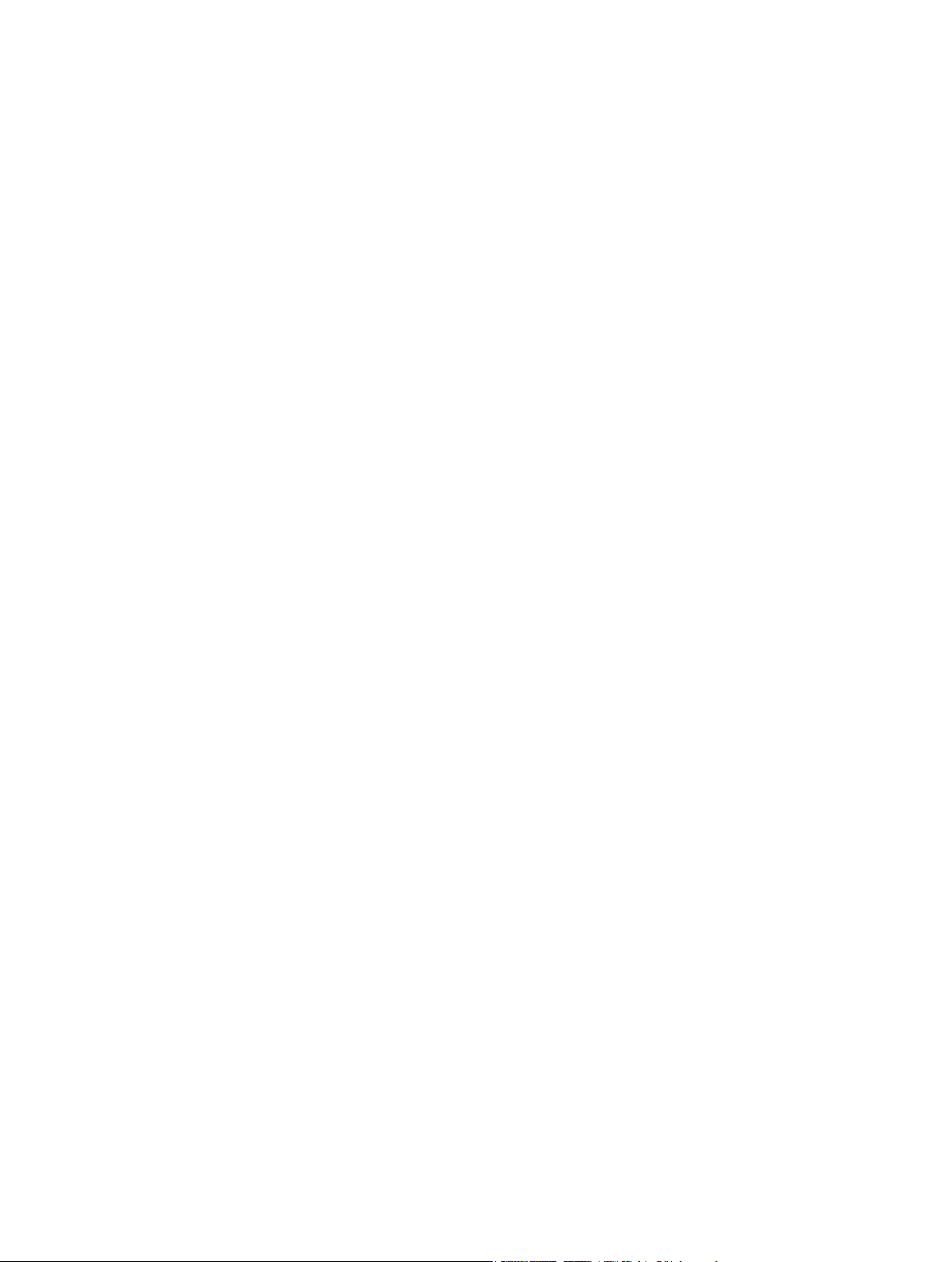
Table des matières
4 Chapitre 1 : Vue d’ensemble de l’iPod nano
4 Présentation de l’iPod nano
5 Accessoires
5 L’écran d’accueil
6 Icônes d’état
7 Chapitre 2 : Premiers pas
7 Conguration de l’iPod nano
9 Chapitre 3 : Notions élémentaires
9 Utilisation de l’écran Multi-Touch
11 Préférences Réglages
13 Connexion et déconnexion de l’iPod nano
14 À propos de la batterie
16 Conguration de la synchronisation iTunes
18 Chapitre 4 : Musique et autres éléments audio
18 Lecture de musique
21 Lecture de podcasts, livres audio et collections iTunes U
23 Création de listes de lecture sur l’iPod nano
26 Réglage du volume
29 Chapitre 5 : Vidéos
29 Ajout de vidéos à l’iPod nano
29 Visualisation de vidéos sur l’iPod nano
30 Visionnage de lms en location
32 Chapitre 6 : Radio FM
32 Écoute de la radio FM
33 Mise en pause de la radio en direct
34 Recherche de stations locales et réglages des favorites
35 Étiquetage des morceaux pour l'écoute d’un extrait ou l’achat
35 Réglage de votre région de radio
37 Chapitre 7 : Fitness
37 Réglage des préférences Fitness
38 Compte de pas
39 Création d’entraînements avec de la musique
41 Étalonnage de l’iPod nano
41 Consultation et gestion des données d’entraînement
2
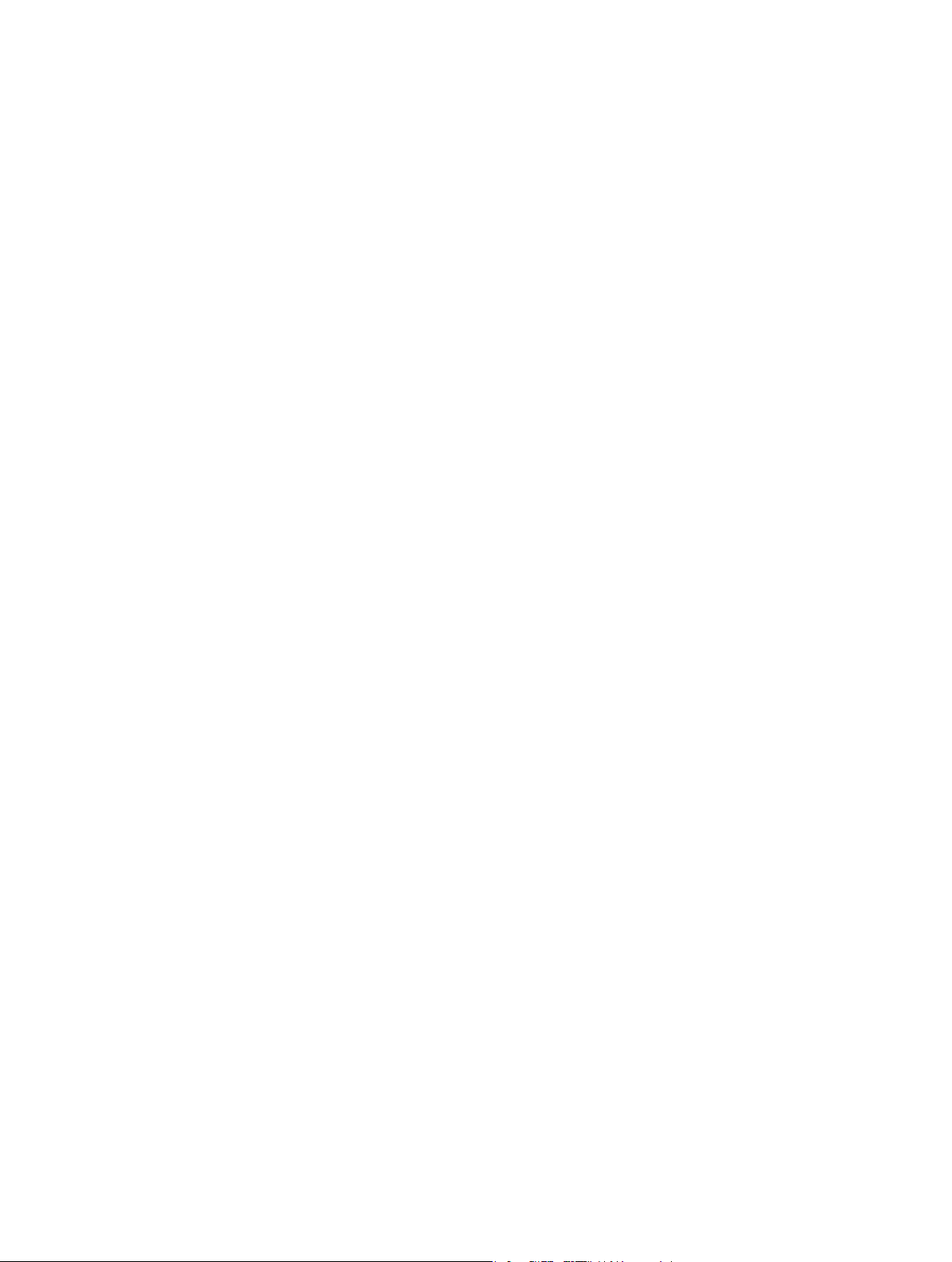
43 Chapitre 8 : Photos
43 Visionnage de photos sur l’iPod nano
45 Synchronisation de photos
47 Chapitre 9 : Horloge
47 Personnalisation de l’horloge
48 Utilisation du chronomètre
49 Utilisation du minuteur
51 Chapitre 10 : Dictaphone
51 Enregistrement de mémos vocaux
51 Écoute des enregistrements
52 Gestion des enregistrements
54 Chapitre 11 : Accessibilité
54 Fonctionnalités d’accès universel
54 Utilisation de VoiceOver
56 Conguration d’Audio mono
57 Inversion des couleurs de l’écran
57 Activation rapide des fonctions d’accessibilité
58 Chapitre 12 : Accessoires Bluetooth et écouteurs
58 Utilisation des écouteurs Apple
58 Utilisation des écouteurs Apple avec télécommande et micro
59 Connexion aux accessoires Bluetooth
61 Basculement entre des appareils de sortie audio
62 Chapitre 13 : Conseils et dépannage
62 Quelques suggestions
66 Mise à jour et restauration du logiciel de l’iPod
68 Chapitre 14 : Sécurité et manipulation
68 Informations importantes concernant la sécurité
70 Informations importantes sur la manipulation
71 Chapitre 15 : En savoir plus, service et assistance
72 Informations sur la conformité à la règlementation
Table des matières 3
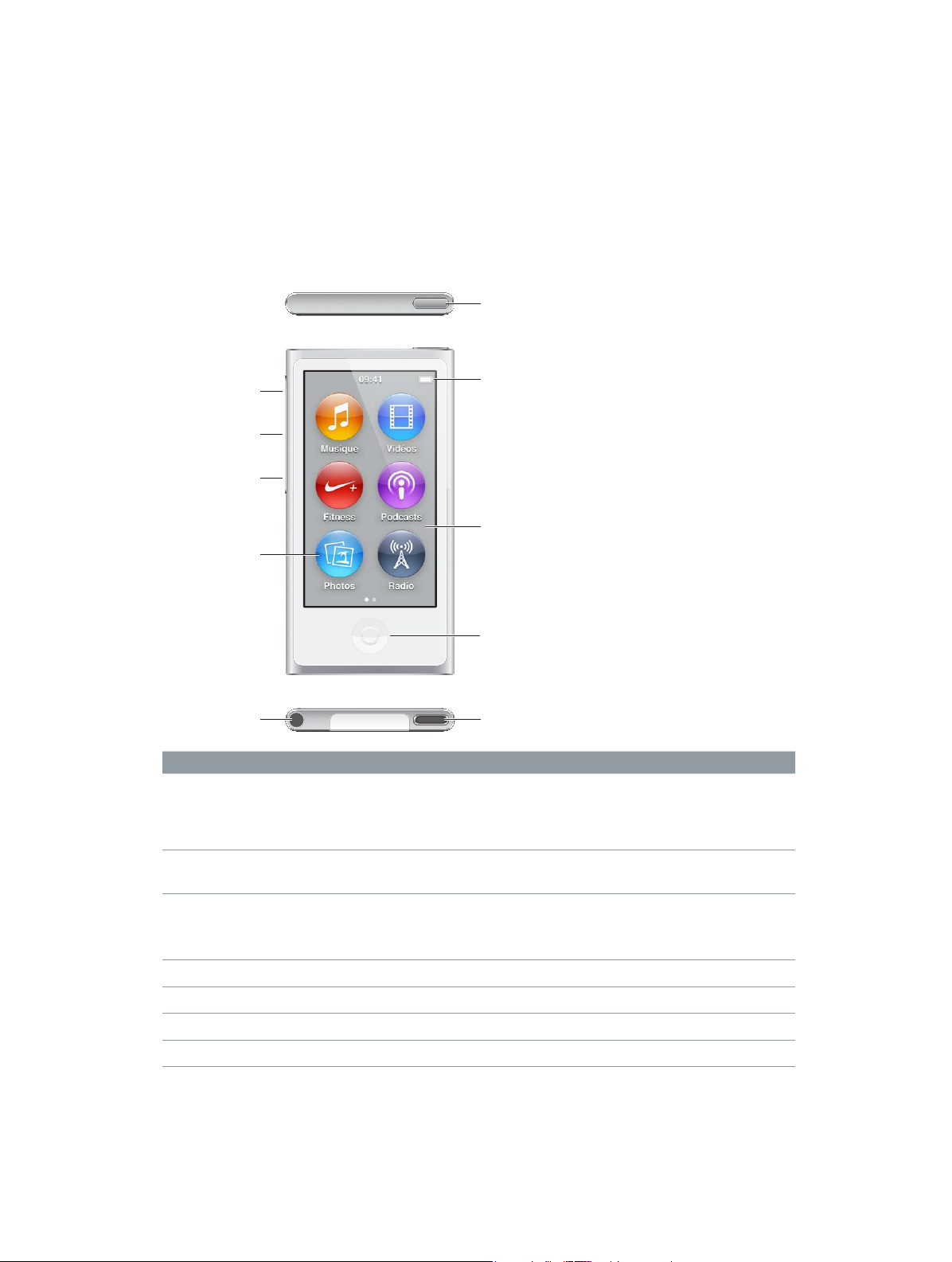
Écran Multi-Touch
Diminuer le volume
Vue d’ensemble de l’iPod nano
Présentation de l’iPod nano
Marche/Veille
1
Augmenter
le volume
Lecture/Pause
Icônes pour
menus et apps
Prise d’écouteurs
Pour Procédez ainsi
Allumer ou éteindre l’écran
pendant que vous écoutez de la
musique ou tout autre élément
audio
Éteindre complètement
l’iPod nano ou le rallumer
Régler le volume pendant que
vous écoutez des morceaux ou
d’autres éléments multimédias
Lire ou mettre en pause de l’audio Appuyez sur le bouton Lecture/Pause.
Passer à la piste suivante Appuyez deux fois sur le bouton Lecture/Pause.
Passer à la piste précédente Appuyez trois fois sur le bouton Lecture/Pause.
Revenir à l’écran d’accueil Appuyez sur le bouton principal.
Appuyez sur le bouton Marche/Veille.
Maintenez le bouton Marche/Veille enfoncé quelques secondes.
Appuyez sur les boutons Augmenter le volume ou Diminuer le volume.
Ces boutons contrôlent également le volume des alarmes et autres
eets sonores.
Barre d’état
Bouton principal
Connecteur Éclair
4
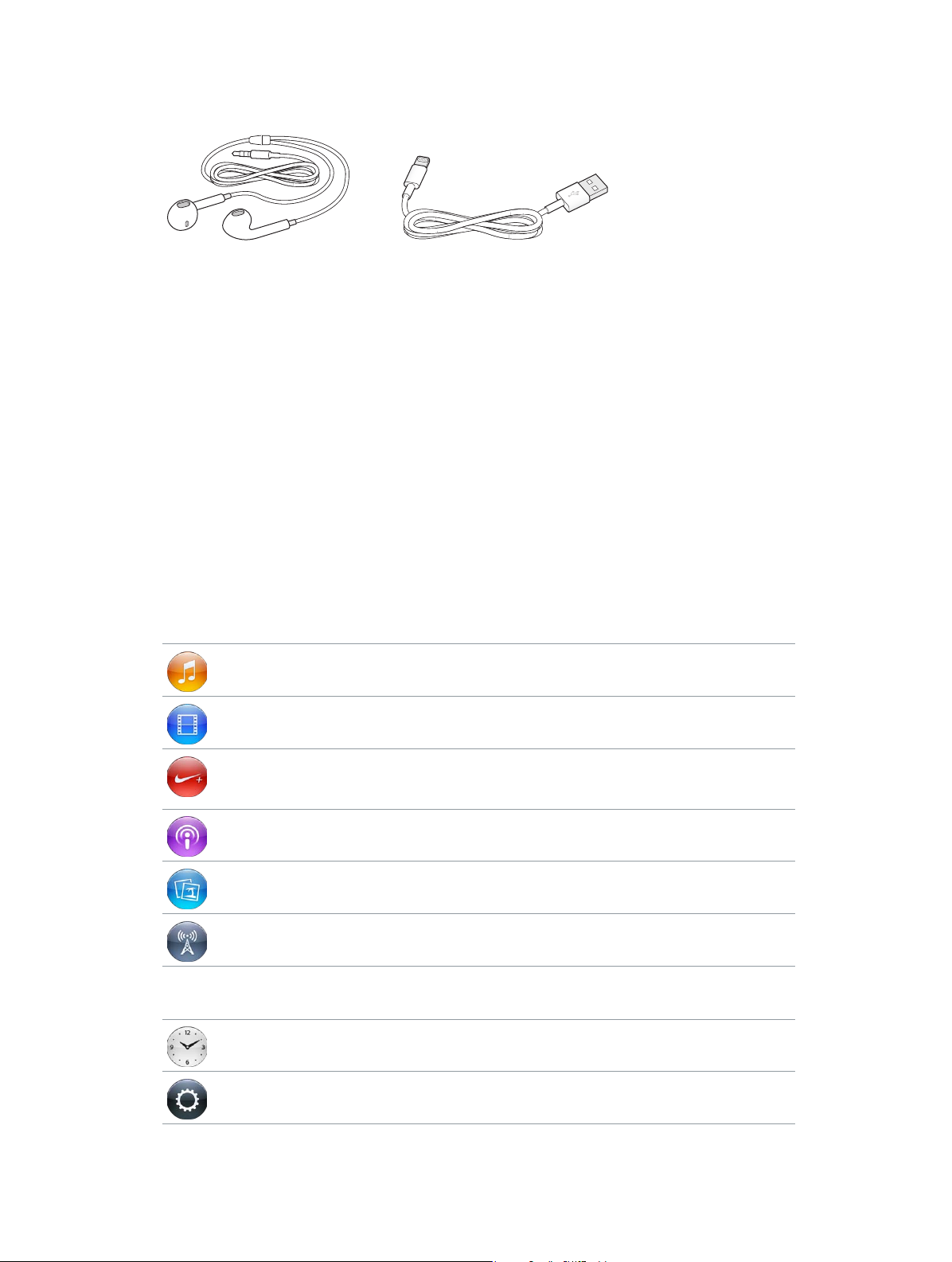
Accessoires
Les accessoires suivants sont fournis avec l’iPod nano :
Écouteurs Apple
Câble Éclair USB
Utilisez le câble Lightning pour connecter l’iPod nano à votre ordinateur, synchroniser le contenu
et recharger la batterie. Vous pouvez également utiliser le câble avec l’adaptateur secteur USB
Apple (vendu séparément).
Utilisez les écouteurs Apple pour écouter de la musique, des livres audio et des podcasts.
Les écouteurs servent également d’antenne pour écouter des émissions de radio.
Pour en savoir plus sur l’utilisation des accessoires avec l’iPod nano, y compris les casques
d’écoute et les appareils Bluetooth® en option, consultez la section Chapitre 12, Accessoires
Bluetooth et écouteurs, à la page 58.
L’écran d’accueil
Lorsque vous allumez l’iPod nano, l’écran d’accueil s’ache. Touchez une icône sur l’écran
d’accueil pour l’ouvrir, puis utilisez des gestes pour naviguer (voir la section Utilisation de l’écran
Multi-Touch à la page 9).
Voici les icônes de l’écran d’accueil de votre iPod nano, la première fois que vous l’allumez :
Musique Permet d’accéder rapidement à votre musique et d’autres contenus
audio par liste de lecture, artiste, morceau et bien plus.
Vidéos Permet d’accéder rapidement à vos lms et vidéos par type.
Fitness Ouvre la fonction Fitness qui permet de compter le nombre de pas
lors de la marche ou de la course, et de vous chronométrer, de calcu-
ler la distance parcourue, votre rythme et les calories brûlées.
Podcasts Énumère les podcasts synchronisés à partir de votre
bibliothèque iTunes.
Photos Ache les photos synchronisées à partir de votre ordinateur.
Radio Ouvre le tuner de la radio FM lorsqu’un casque ou des écouteurs
sont connectés à l’iPod nano.
Balayez vers la gauche pour voir ces icônes supplémentaires sur un second écran :
Horloge Ouvre l’horloge, le chronomètre et le minuteur.
Réglages Ouvre les réglages pour l’iPod nano et nombre de
ses fonctionnalités.
Chapitre 1 Vue d’ensemble de l’iPod nano 5

Livres audio Énumère les livres audio synchronisés à partir de votre bibliothèque
iTunes (cette icône n’apparaît pas si vous n’avez pas de livres audio).
iTunes U Énumère les collections iTunes U synchronisées à partir de votre
bibliothèque iTunes (cette icône n’apparaît pas si vous n’avez pas de
collection).
Dictaphone Ouvre les commandes d’enregistrement et de gestion des mémos
vocaux. Elle n’est visible que si un microphone est connecté à
l’iPod nano ou si ce dernier contient des mémos vocaux.
Icônes d’état
Les icônes de la barre d’état située en haut de l’écran proposent des informations concernant
l’iPod nano :
Le Bluetooth est activé, mais pas connecté ou jumelé avec un appareil Bluetooth, ou l’appa-
reil jumelé est hors de portée ou éteint.
ou
Le Bluetooth est activé et connecté à un appareil Bluetooth. La couleur dépend de la couleur de la barre d’état.
Une radio est à l’écoute.
Un morceau, un podcast, un livre audio ou un épisode iTunes U est à l’écoute.
Un morceau, un podcast, un livre audio, un épisode iTunes U ou la diusion d’une émission
est en pause.
Les pas sont comptés.
Indique le niveau de la batterie ou l’état de la charge.
Chapitre 1 Vue d’ensemble de l’iPod nano 6
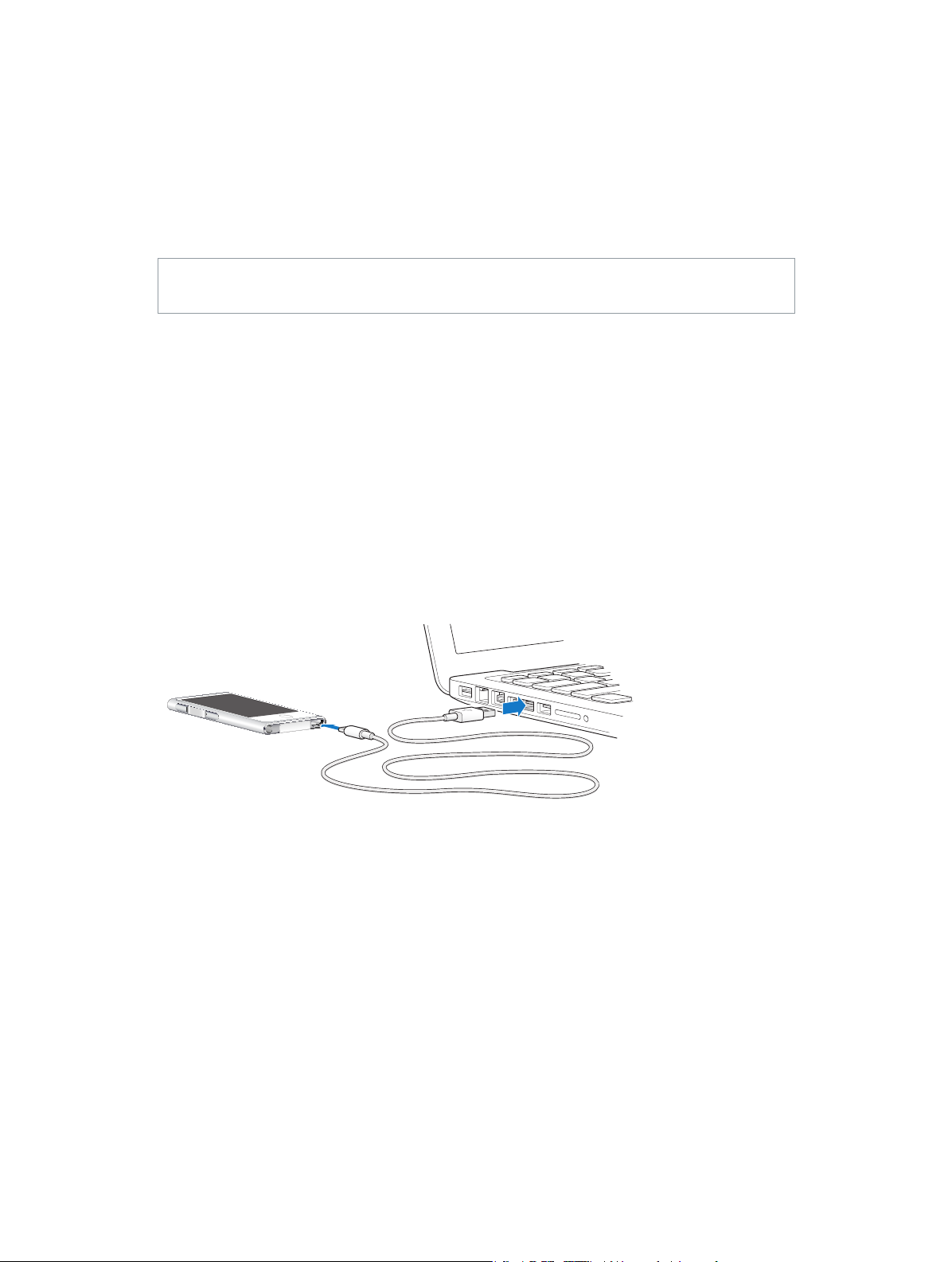
Premiers pas
2
·
AVERTISSEMENT : Pour éviter de vous blesser, lisez la section Informations importantes concer-
nant la sécurité à la page 68 avant d’utiliser l’iPod nano.
Conguration de l’iPod nano
Commencez par congurer l’iPod nano en utilisant iTunes sur votre ordinateur. Pendant la
conguration, vous pouvez créer un compte iTunes Store ou utiliser un compte existant.
(L’iTunes Store peut ne pas être disponible dans tous les pays et toutes les régions.) iTunes
ache et enregistre également le numéro de série de votre iPod nano lorsqu’il est connecté, au
cas où vous en auriez besoin.
Pour congurer l’iPod nano :
1 Téléchargez et installez la plus récente version d’iTunes à l’adresse www.itunes.com/fr/download/.
Vous avez besoin d’iTunes 10.7 ou une version ultérieure.
2 Connectez l’iPod nano à un port USB 3.0 où un port USB 2.0 à forte alimentation de votre Mac ou
PC à l’aide du câble fourni avec l’iPod nano.
3 Suivez les instructions à l’écran dans iTunes pour enregistrer l’iPod nano et le synchroniser avec
des morceaux de votre bibliothèque iTunes.
Si vous avez besoin d’aide pour utiliser l’Assistant réglages de l’iPod nano, consultez la section
Conguration de la synchronisation iTunes à la page 16 .
Lorsque l’iPod nano est en cours de synchronisation avec votre ordinateur, il ache
« Synchronisation en cours ». À la n de la synchronisation, iTunes indique « La synchronisation
de l’iPod est terminée ».
4 Pour un résultat optimal, la première fois que vous utilisez l’iPod nano, laissez-le se charger
pendant environ trois heures ou jusqu’à ce que l’icône de batterie indique que la batterie est
entièrement chargée.
Lorsque l’iPod nano est connecté au port USB, la batterie peut ne pas charger si l’ordinateur est
éteint ou en veille.
7

Vous pouvez déconnecter l’iPod nano avant que la batterie soit complètement chargée et vous
pouvez le synchroniser pendant que la batterie se recharge. Pour en savoir plus, consultez la section À propos de la batterie à la page 14.
5 Déconnectez le câble de l’iPod nano lorsque vous avez terminé.
Ne déconnectez pas l’iPod nano si le message « Connecté » ou « Synchronisation en cours » est
aché. Pour éviter d’endommager les chiers de l’iPod nano, éjectez ce dernier avant de déconnecter le câble lorsque de tels messages sont achés.
Pour en savoir plus sur la manière de déconnecter l’iPod nano en toute sécurité, consultez la section Déconnexion entre l’iPod nano et votre ordinateur à la page 13.
Chapitre 2 Premiers pas 8
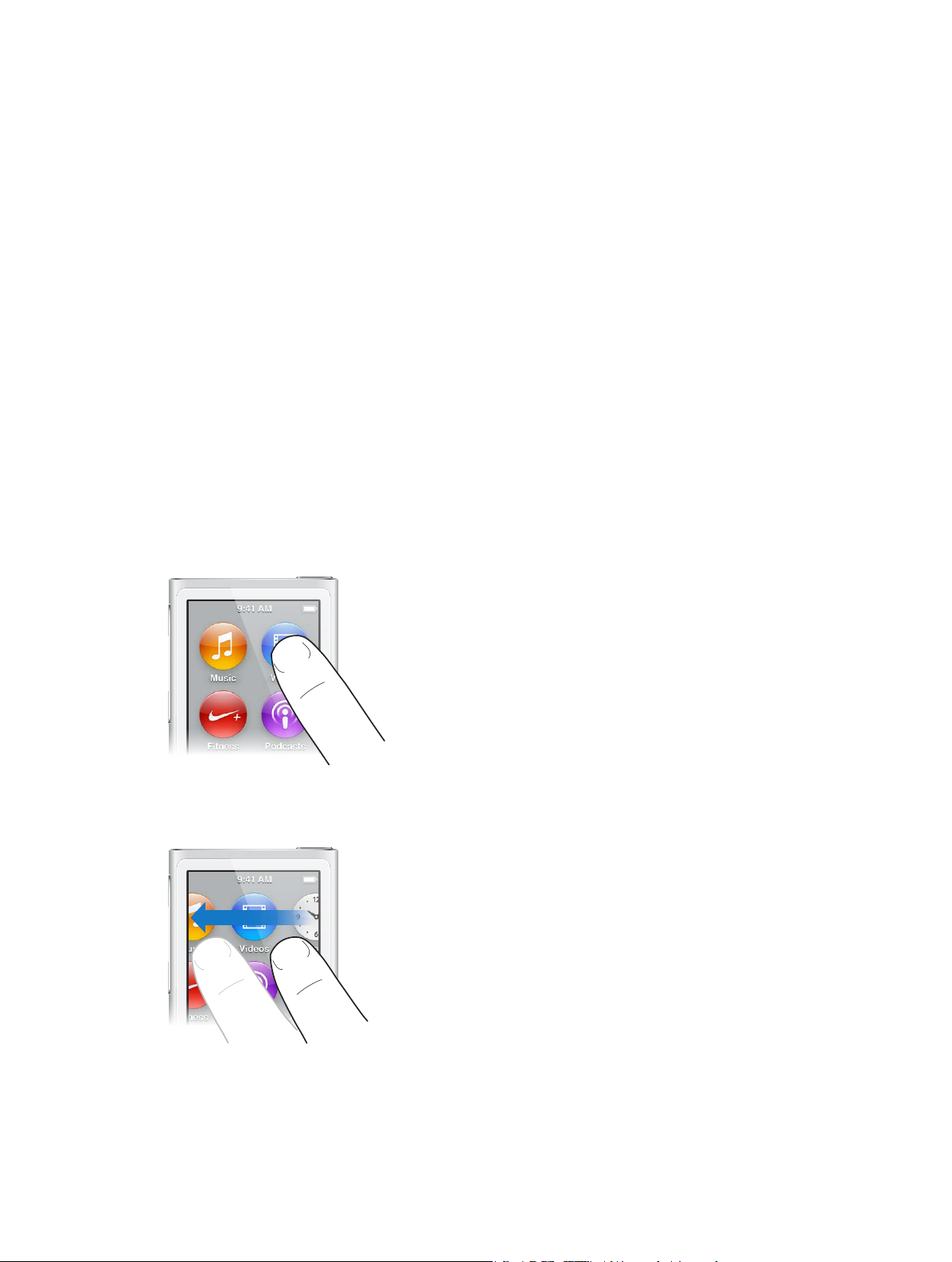
Notions élémentaires
3
Vous pouvez contrôler l’iPod nano en quelques gestes rapides sur l’écran Multi-Touch, avec les
boutons situés en haut et sur les côtés de l’iPod nano, et avec les commandes présentes sur les
accessoires compatibles. Vous pouvez personnaliser l’iPod nano avec des réglages de préférences
et le synchroniser avec votre ordinateur en utilisant iTunes. Apprenez à connecter et déconnecter
correctement l’iPod nano, à recharger la batterie et à préserver son autonomie.
Utilisation de l’écran Multi-Touch
L’écran Multi-Touch et des gestes simples des doigts facilitent l’utilisation de l’iPod nano.
Toucher et toucher deux fois
Touchez une icône pour l’ouvrir, ou pour sélectionner un élément d’un menu ou d’une liste.
Touchez rapidement une photo deux fois pour eectuer un zoom avant. Touchez à nouveau
deux fois rapidement pour eectuer un zoom arrière. Lorsque vous regardez une vidéo, touchez
deux fois pour modier la façon dont la vidéo s’adapte à la taille de l’écran.
Balayer
Balayez latéralement pour passer à l’écran précédent ou suivant.
9

Feuilleter
Feuilletez rapidement du doigt vers le haut ou le bas pour faire déler rapidement. Vous pouvez
attendre que le délement s’arrête ou toucher n’importe quel endroit de l’écran pour l’arrêter
immédiatement. Si vous touchez l’écran, vous ne risquez pas de sélectionner ou d’activer des
éléments achés.
Dans certaines listes, notamment les listes de lecture, vous pouvez feuilleter vers le bas pour acher des commandes d’édition en haut de l’écran.
Faire glisser
Faites glisser votre doigt sur les barres de délement ou les curseurs pour déplacer les
commandes correspondantes.
Zoom avant ou arrière
Lorsque vous consultez des photos, vous pouvez les agrandir ou les réduire progressivement.
Écartez les doigts pour agrandir la photo ou rapprochez-les pour réduire la photo. Touchez une
photo deux fois pour zoomer au maximum. Touchez à nouveau deux fois pour eectuer un zoom
arrière et revenir à la taille originale.
Chapitre 3 Notions élémentaires 10

Voici d’autres commandes pour contrôler l’iPod nano à l’aide de gestions et de ses boutons :
Éteindre complètement votre iPod nano ou
le rallumer
Faire sortir l’iPod nano du mode de veille Appuyez sur le bouton Marche/Veille.
Désactiver l’écran Appuyez sur le bouton Marche/Veille. La lecture de la
Activer le rétroéclairage Touchez l’écran si le rétroéclairage est faible.
Réinitialiser l’iPod nano (s’il ne répond pas) Maintenez enfoncés le bouton Marche/Veille et le
Choisir un élément Touchez l’élément.
Revenir à l’écran précédent Balayez vers la droite.
Passer à l’écran suivant (le cas échéant) Balayez vers la gauche.
Aller au début d’une liste Touchez la barre d’état dans la partie supérieure
Voir l’intégralité du nom d’un morceau, d’un artiste
ou d’un album
Aller directement à l’écran d’accueil Appuyez sur le bouton principal
Aller directement à l’écran À l’écoute Appuyez deux fois sur le bouton principal .
Maintenez le bouton Marche/Veille enfoncé pendant
plusieurs secondes pour éteindre complètement
votre iPod nano. Si un élément audio est en cours de
lecture, il s’arrête. Pour rallumer votre iPod nano après
l’avoir éteint ainsi, maintenez le bouton Marche/Veille
enfoncé pendant quelques secondes.
musique ou de tout autre élément audio en cours de
lecture continue.
bouton principal
ce que l’écran s’assombrisse. Le logo Apple apparaît
après quelques secondes, suivi de l’écran d’accueil.
de l’écran.
Balayez légèrement le nom.
pendant six secondes, jusqu’à
.
Préférences Réglages
Personnalisez l’écran de l’iPod nano, modiez l’achage de la date et de l’heure, activez le
Bluetooth et congurez d’autres préférences dans Réglages. Dans Réglages, vous pouvez également dénir vos préférences concernant la musique, les vidéos, les photos et la radio.
Ouvrir Réglages pour l’iPod nano
m Balayez l’écran d’accueil vers la gauche, puis touchez Réglages.
Obtenir des informations sur l’iPod nano
Dans Réglages > Général > À propos, vous pouvez obtenir les détails suivants sur votre
iPod nano :
•
capacité et quantité d’espace disponible ;
•
nombre de morceaux, photos et vidéos sur l’iPod nano ;
•
numéro de série, modèle et version du logiciel ;
•
adresse Bluetooth ;
•
copyright, réglementations applicables et mentions légales.
Chapitre 3 Notions élémentaires 11
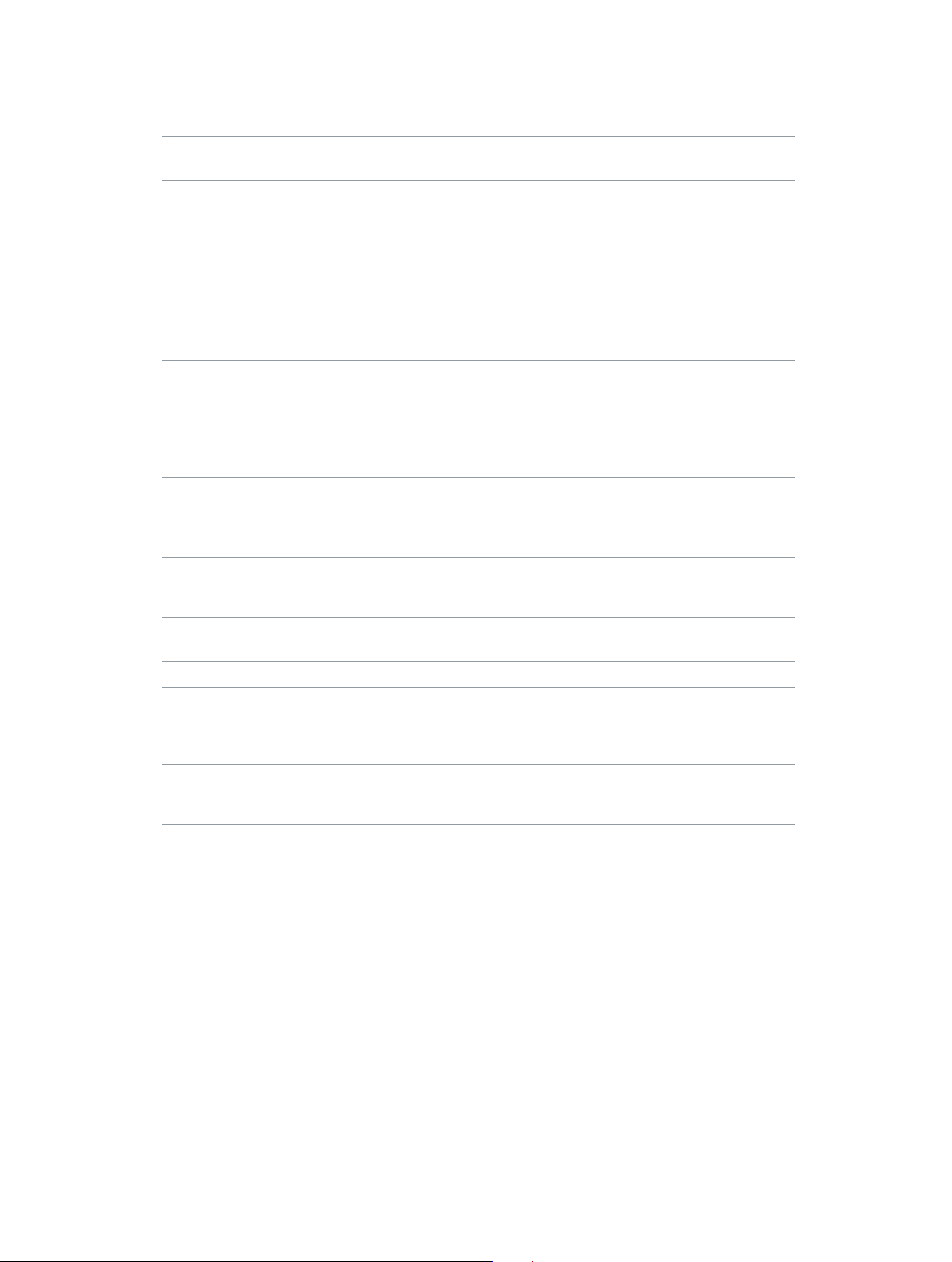
Réglages Général
Touchez Réglages > Général pour acher ces préférences :
Luminosité Réglez la luminosité de l’écran. Diminuez la luminosité
pour économiser la batterie.
Fond d’écran Congurez l’image d’arrière-plan de l’écran d’accueil.
Touchez un motif pour l’acher à l’écran, puis touchez
Annuler ou Dénir.
Date et heure Réglez la date, l’heure et le fuseau horaire. Achez
l’heure au format 24 heures. Achez l’horloge en sortie
du mode veille. Choisissez l’apparence de l’horloge
(consultez la section Personnalisation de l’horloge
la page 47).
Langue
Accessibilité Activez VoiceOver et Audio mono. Inverser les couleurs
Réglez la langue de l’iPod nano.
de l’écran. Congurez un raccourci pour activer ou
désactiver les fonctions d’accessibilité.
Pour en savoir plus sur les fonctions d’accessibilité,
consultez la section Fonctionnalités d’accès universel
à la page 54.
à
Réglages Musique
Touchez Réglages > Musique pour acher ces préférences :
Secouer et mélanger Activez ou désactivez la fonction de secousse rapide
de l’iPod nano pour passer à un nouveau morceau de
manière aléatoire.
Égaliseur de volume Réglez automatiquement le volume des morceaux, de
manière à ce qu’ils soient lus au même volume relatif.
Égaliseur Choisissez les réglages d’égaliseur.
Volume maximum Dénissez la limite de volume maximum de
l’iPod nano et attribuez un code à cette limite pour
empêcher que quelqu’un d’autre ne modie ce
réglage à votre insu.
Lecture en fondu Ajoutez un eet de fondu sortant automatique à la n
de chaque morceau et un eet de fondu entrant au
début de chaque morceau.
Grouper les compilations Groupez des morceaux à partir de compilations. Les
compilations s’achent comme des sous-catégories
sous Artistes et dans certains genres, dans Musique.
Réglages des vidéos, des photos et de la radio
Dans Réglages, vous pouvez congurer vos préférences d’achage de vidéos et de photos ou
d’écoute de la radio. Pour en savoir plus, consultez les sections suivantes :
•
Chapitre 5, Vidéos, à la page 29.
•
Chapitre 6, Radio FM, à la page 32.
•
Chapitre 8, Photos, à la page 43.
Réinitialisation des préférences
Vous pouvez réinitialiser tous les réglages de l’iPod nano à leurs valeurs par défaut sans modier
votre contenu synchronisé.
Chapitre 3 Notions élémentaires 12
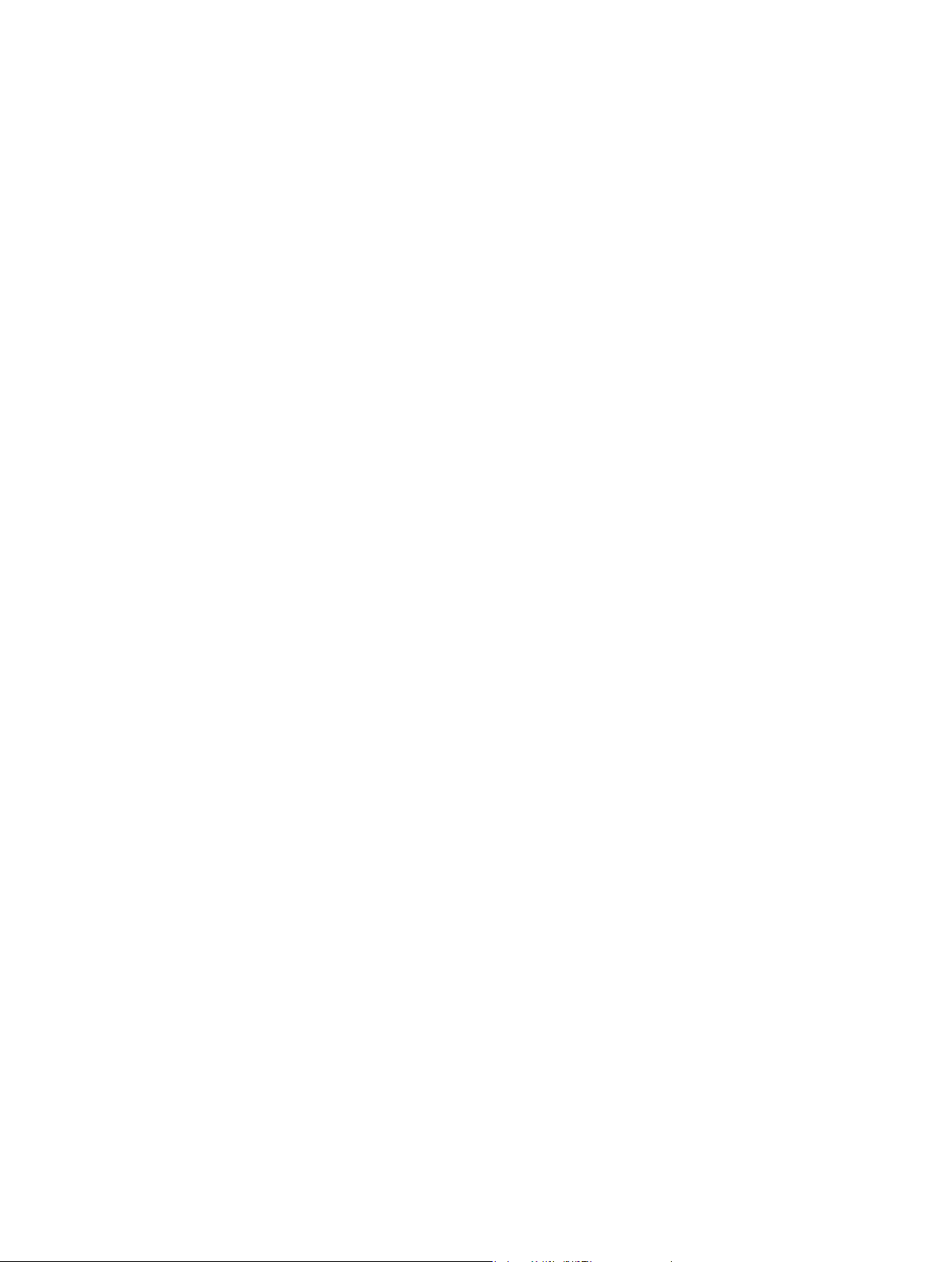
Pour réinitialiser tous les réglages :
1 Sur l’écran d’accueil, touchez Réglages.
2 Touchez Réinitialiser les réglages.
3 Touchez Réinitialiser, ou touchez Annuler si vous changez d’idée.
4 Touchez votre langue, puis Terminé.
Connexion et déconnexion de l’iPod nano
Connectez l’iPod nano à votre ordinateur pour synchroniser des chiers et recharger sa batterie.
Vous pouvez simultanément synchroniser des morceaux et recharger la batterie.
Important : La batterie ne se recharge pas si votre ordinateur est en mode veille ou en suspen-
sion d’activité.
Connexion entre l’iPod nano et votre ordinateur
iTunes synchronise automatiquement les morceaux sur l’iPod nano lorsque vous connectez ce
dernier à l’ordinateur, sauf si vous avez sélectionné des réglages diérents sur iTunes.
Pour connecter l’iPod nano à votre ordinateur :
m Connectez le câble Lightning inclus à un port USB 3.0 ou à un port USB 2.0 à forte alimentation
de votre ordinateur. Connectez l’autre extrémité à l’iPod nano.
Le port USB de la plupart des claviers ne fournit pas assez d’énergie pour recharger l’iPod nano.
Déconnexion entre l’iPod nano et votre ordinateur
Si le rétroéclairage est désactivé, appuyez sur le bouton Marche/Veille pour l’activer : vous pourrez ainsi voir si vous pouvez le déconnecter en toute sécurité.
Pour déconnecter l’iPod nano :
m Attendez jusqu’à l’apparition de l’écran d’accueil ou d’un message indiquant que la déconnexion
est possible, puis déconnectez le câble de l’iPod nano.
Ne déconnectez pas l’iPod nano si le message « Connecté » ou « Synchronisation en cours » est
aché. Pour éviter d’endommager les chiers de l’iPod nano, vous devez éjecter ce dernier avant
de le déconnecter lorsque de tels messages sont achés.
Pour éjecter l’iPod nano :
m Sur iTunes, choisissez Commandes > Éjecter le disque, ou cliquez sur le bouton Éjecter à côté de
l’iPod nano.
m Si vous utilisez un Mac, vous pouvez faisant glisser l’icône de l’iPod nano du bureau vers la
Corbeille.
m Si vous utilisez un PC Windows, vous pouvez éjecter l’iPod nano via le Poste de travail ou cliquer
sur l’icône « Retirer le périphérique en toute sécurité » située dans la barre des tâches Windows,
puis sélectionner votre iPod nano.
Si vous déconnectez accidentellement l’iPod nano sans l’éjecter, reconnectez-le à votre ordina-
teur et synchronisez-le à nouveau.
Chapitre 3 Notions élémentaires 13
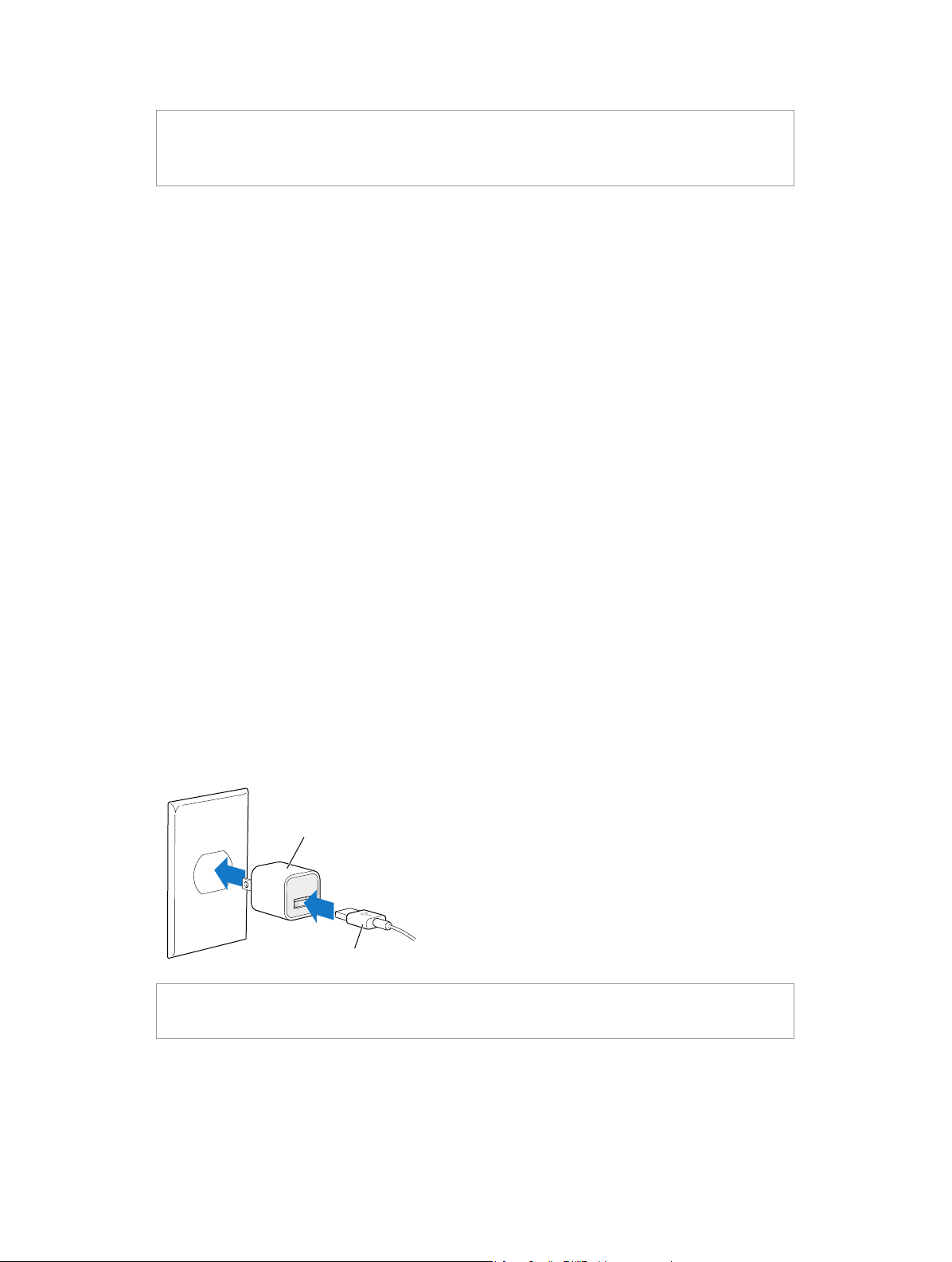
À propos de la batterie
AVERTISSEMENT : Pour obtenir davantage d’informations importantes concernant la sécurité et
la charge de l’iPod nano, consultez la section Informations importantes concernant la sécurité à
la page 68.
L’iPod nano dispose d’une batterie interne que l’utilisateur ne peut pas remplacer lui-même. Pour
un résultat optimal, la première fois que vous utilisez l’iPod nano, laissez-le se charger pendant
environ trois heures ou jusqu’à ce que l’icône de batterie indique que la batterie est entièrement
chargée.
La batterie de l’iPod nano est chargée à 80 pour cent en une heure et demie environ, et entièrement en trois heures environ. Si vous rechargez l’iPod nano pendant que vous ajoutez des
chiers, que vous écoutez de la musique ou la radio, ou que vous visionnez un diaporama, l’opération peut durer plus longtemps.
Recharge de la batterie
Rechargez la batterie de l’iPod nano en le connectant à votre ordinateur ou à l’aide de l’adaptateur secteur USB Apple (disponible séparément).
Pour recharger la batterie à l’aide de votre ordinateur :
m Connectez l’iPod nano à un port USB 3.0 ou à un port USB 2.0 à forte alimentation de votre ordi-
nateur. L’ordinateur doit être allumé et son activité ne peut pas être suspendue.
Important : Si le message « Branchez la batterie » apparaît sur l’écran de l’iPod nano, la batterie
doit être rechargée pour que l’iPod nano puisse communiquer avec votre ordinateur. Consultez
la section Si l’iPod nano ache un message « Branchez la batterie » à la page 63.
Si vous voulez recharger l’iPod nano lorsque vous n’avez pas votre ordinateur à disposition, vous
pouvez acheter l’adaptateur secteur USB Apple.
Pour charger la batterie à l’aide de l’adaptateur secteur USB Apple :
1 Connectez le câble Lightning à l’adaptateur secteur USB Apple.
2 Connectez l’autre extrémité du câble Lightning à l’iPod nano.
3 Branchez l’adaptateur secteur USB Apple à une prise secteur en état de fonctionnement.
Adaptateur secteur USB Apple
(l’apparence des adaptateurs
peut varier)
Câble Éclair USB
AVERTISSEMENT : Veillez à ce que l’adaptateur secteur soit totalement enclenché avant de
brancher ce dernier sur une prise de courant.
Chapitre 3 Notions élémentaires 14
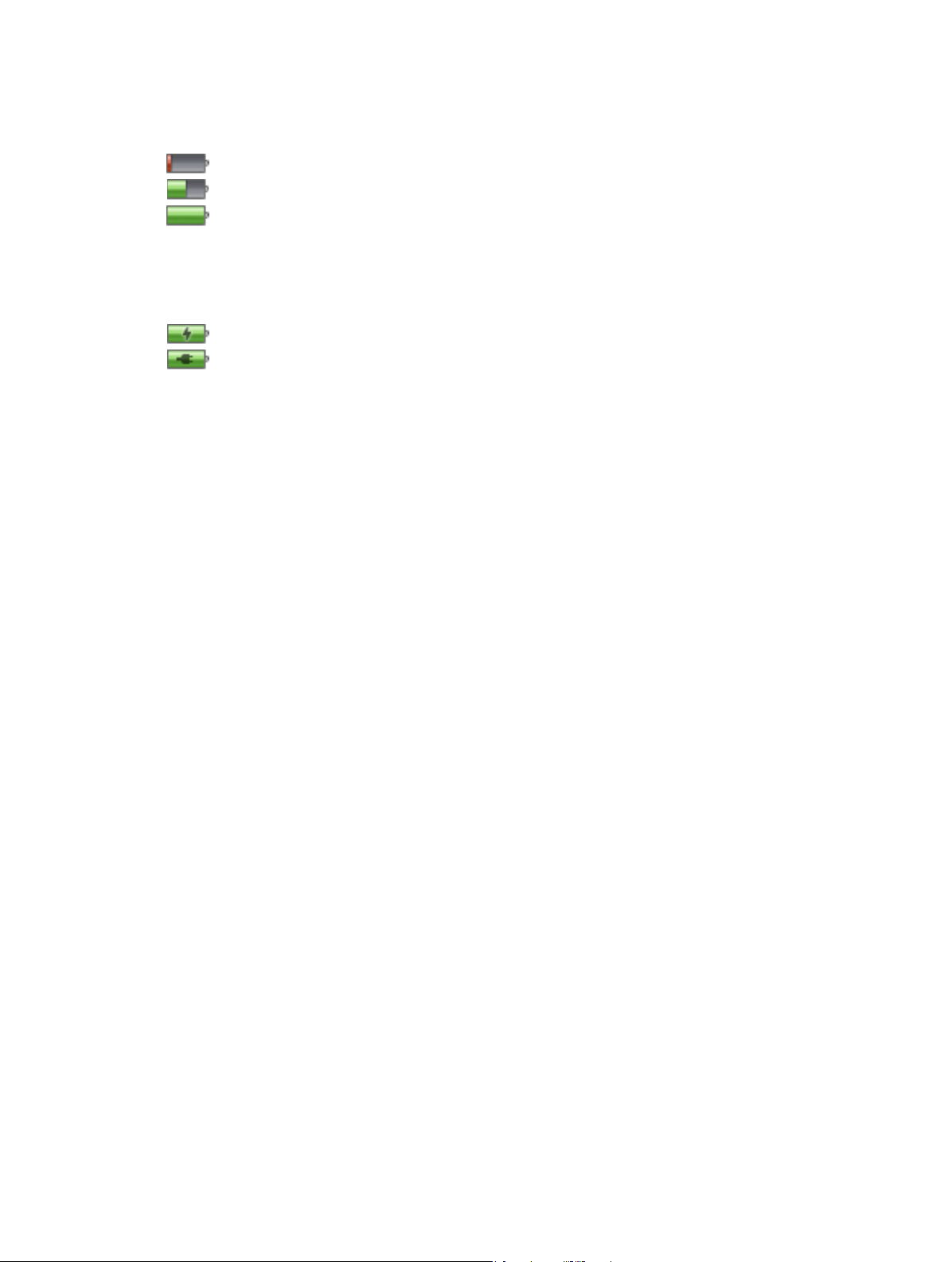
États de la batterie
Batterie chargée à moins de 20 %
Batterie environ à moitié chargée
Batterie entièrement chargée
Lorsque l’iPod nano n’est pas connecté à une source électrique, une icône de batterie située
dans le coin supérieur droit de l’écran de l’iPod nano ache la charge restante approximative.
Lorsque l’iPod nano est connecté à une source électrique, l’icône de batterie change pour indiquer que la batterie est en charge ou entièrement chargée. Vous pouvez déconnecter et utiliser
l’iPod nano même si la batterie n’est pas entièrement rechargée.
Batterie en charge (éclair)
Batterie pleine (prise)
Remarque : Les batteries rechargeables ont un nombre de cycles de recharge limité et il peut
s’avérer nécessaire de les faire remplacer par un Centre de Services Agréé Apple. L’autonomie de
la batterie et le nombre de cycles de recharge varient en fonction de l’utilisation et des réglages
de l’iPod. Pour en savoir plus, consultez la page www.apple.com/fr/batteries/.
Conservation d’énergie
L’iPod nano gère intelligemment l’autonomie de la batterie lorsque vous écoutez du contenu
audio. Pour économiser de l’énergie, l’écran s’assombrit lorsque vous ne touchez pas l’iPod nano
pendant vingt secondes, puis il s’éteint. Pour éteindre ou allumer à nouveau l’écran, appuyez sur
le bouton Marche/Veille.
Lorsque l’iPod nano est inactif (aucun élément audio ou vidéo n’est en cours de lecture, et aucun
mouvement n’est détecté si les pas sont comptés), il s’éteint automatiquement. Pour rallumer
votre iPod nano après l’avoir éteint ainsi, appuyez sur le bouton Marche/Veille.
Vous pouvez également éteindre complètement votre iPod nano en maintenant le bouton
Marche/Veille enfoncé pendant quelques secondes. Lorsque vous éteignez votre iPod nano ainsi,
maintenez le bouton Marche/Veille enfoncé pendant quelques secondes pour le rallumer.
Éteindre l’iPod nano :
•
Arrête la lecture de la musique ou de tout autre élément audio
•
Eace la radio mise en pause
•
Interrompt tout diaporama en cours de lecture
•
Interrompt toute vidéo en cours de lecture
•
Enregistre tout mémo vocal en cours d’enregistrement
•
Interrompt le décompte des pas
•
Interrompt et enregistre les données d’entraînement Nike+
Lorsque l’iPod est éteint, vous n’entendez aucune alarme si une minuterie arrive à expiration.
Lorsque vous rallumez l’iPod nano, les alarmes qui n’ont pas expiré se produisent comme planié.
Si vous n’êtes pas connecté(e) ou n’utilisez pas un appareil Bluetooth, désactivez le Bluetooth
dans Réglages > Bluetooth pour économisez la batterie.
Chapitre 3 Notions élémentaires 15
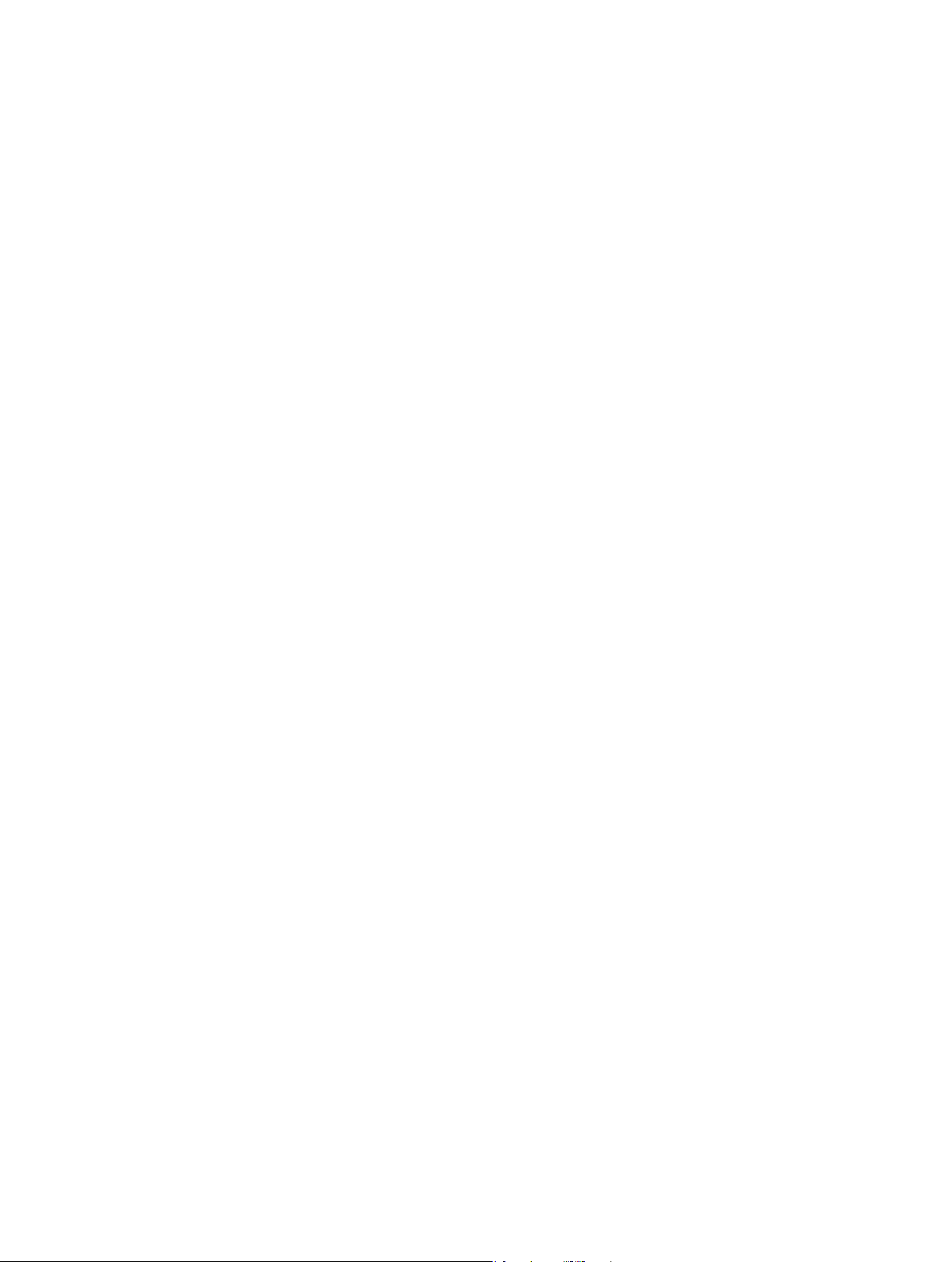
Conguration de la synchronisation iTunes
iTunes est le logiciel gratuit que vous utilisez pour synchroniser de la musique, des livres audio,
des podcasts, des photos, des vidéos et des collections iTunes U entre votre ordinateur et votre
iPod nano, et pour envoyer vos entraînements au site web Nike+. Vous avez besoin d’iTunes 10.7
ou une version ultérieure pour utiliser les fonctionnalités de l’iPod nano.
Vous pouvez écouter des extraits et télécharger du contenu depuis l’iTunes Store (disponible dans certains pays) vers iTunes sur votre ordinateur. Pour en savoir plus sur iTunes et
l’iTunes Store, ouvrez iTunes et choisissez Aide > Aide iTunes.
Synchronisation automatique
Lorsque vous connectez l’iPod nano à votre ordinateur, l’iPod nano est automatiquement mis à
jour pour contenir les éléments de votre bibliothèque iTunes. Une fois la mise à jour terminée,
le message « L’iPod est à jour » apparaît sur iTunes. Une barre en bas de la fenêtre iTunes ache
l’espace disque utilisé par les diérents types de contenu. Vous pouvez synchroniser l’iPod nano
automatiquement avec un seul ordinateur à la fois.
Important : La première fois que vous connectez l’iPod nano à un ordinateur avec lequel il n’est
pas synchronisé, un message vous demande si vous souhaitez synchroniser automatiquement
les morceaux. Si vous acceptez, tous les morceaux, livres audio et autres types de contenu sont
supprimés de l’iPod nano et remplacés par ceux de l’ordinateur en question.
Vous pouvez empêcher l’iPod nano de se synchroniser lorsque vous le connectez à un ordinateur
autre que celui avec lequel vous le synchronisez habituellement.
Pour désactiver la synchronisation automatique pour l’iPod nano :
1 Connectez l’iPod nano à votre ordinateur, puis ouvrez iTunes.
2 Dans la sous-fenêtre Résumé d’iTunes, décochez « Ouvrir iTunes à la connexion de cet iPod ».
3 Cliquez sur Appliquer.
Si vous désactivez la synchronisation automatique, vous pouvez toujours eectuer une synchronisation en cliquant sur le bouton Synchroniser.
Gestion manuelle de l’iPod nano
Si vous gérez votre iPod nano manuellement, vous pouvez aussi ajouter du contenu à l’iPod nano
à partir de plusieurs ordinateurs sans supprimer les éléments qui s’y trouvent déjà.
Si vous congurez l’iPod nano de manière à gérer la musique manuellement, les options de syn-
chronisation automatique sont désactivées dans les sous-fenêtres Musique, Podcasts, iTunes U et
Photos. Vous ne pouvez pas gérer manuellement certains contenus et synchroniser automatiquement les autres en même temps.
Remarque : Les Mix Genius ne fonctionnent pas si vous gérez manuellement le contenu. Vous
pouvez tout de même synchroniser des listes de lecture Genius vers l’iPod nano et créer des
listes de lecture Genius sur l’iPod après une synchronisation manuelle du contenu Genius.
Consultez la section Lecture de Mix Genius à la page 26.
Pour régler iTunes de manière à gérer le contenu manuellement :
1 Ouvrez les Préférences iTunes (dans le menu situé sous iTunes), puis cliquez sur Appareils.
2 Sélectionnez « Empêcher la synchronisation automatique des iPod, iPhone et iPad » puis cliquez
sur OK.
3 Dans la fenêtre iTunes, choisissez iPod nano, puis cliquez sur Résumé.
Chapitre 3 Notions élémentaires 16
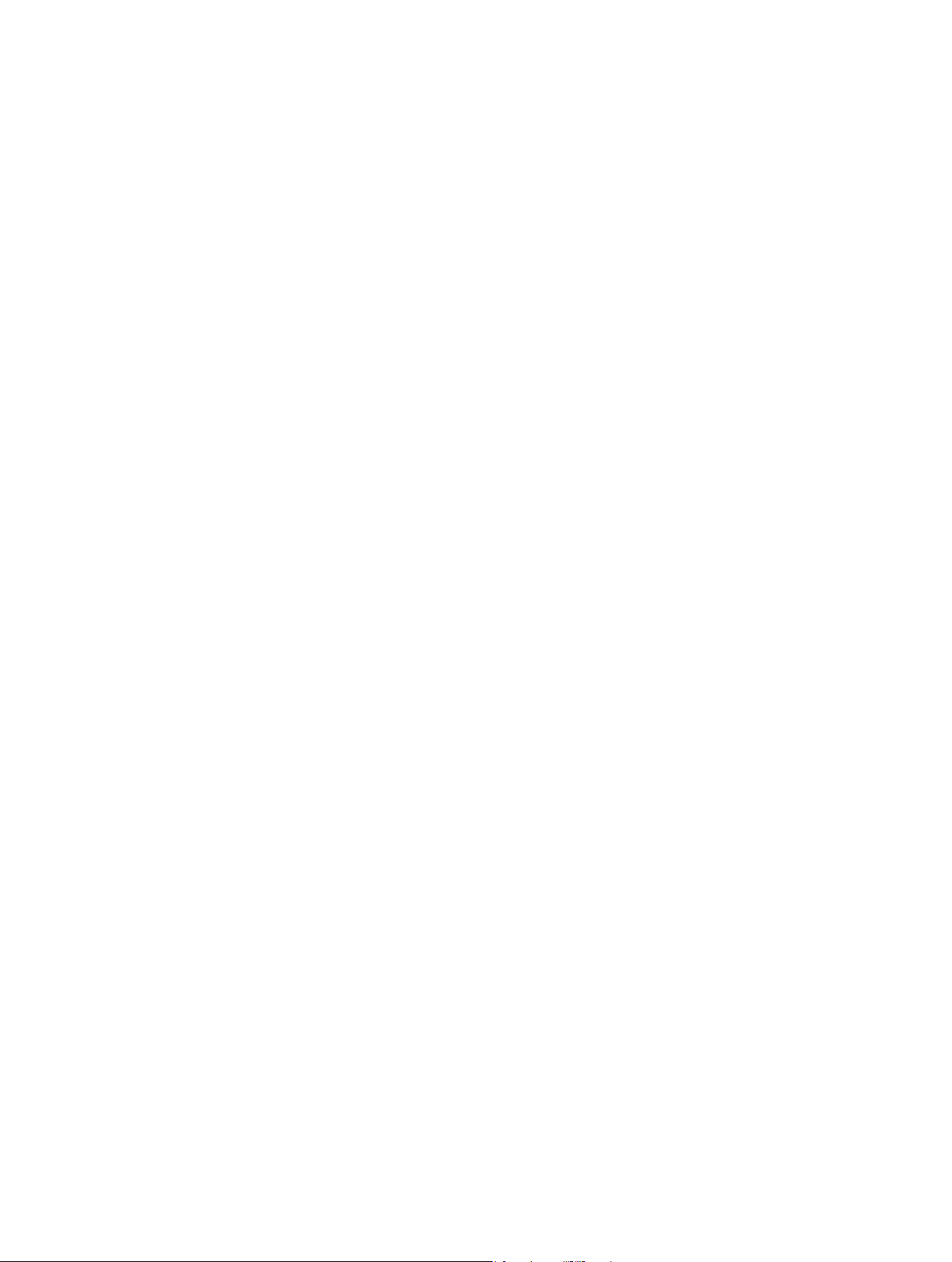
4 Dans la section Options, sélectionnez « Gérer manuellement la musique et les clips vidéo ».
5 Cliquez sur Appliquer.
Lorsque vous gérez manuellement le contenu de l’iPod nano, vous devez toujours éjecter
l’iPod nano d’iTunes avant de le déconnecter. Consultez la section Déconnexion entre l’iPod nano
et votre ordinateur à la page 13. Vous pouvez réinitialiser l’iPod nano pour qu’il se synchronise
automatiquement à tout moment. Pour ce faire, décochez l’option « Gérer manuellement la
musique » puis cliquez sur Appliquer. Il est possible que vous deviez sélectionner à nouveau vos
options de synchronisation.
Transfert de contenu acheté à partir d’un autre ordinateur
Le contenu acheté sur iTunes sur un ordinateur peut être transféré de l’iPod nano à la biblio-
thèque iTunes d’un autre ordinateur. L’ordinateur doit être autorisé à lire du contenu à partir de
votre compte iTunes Store.
Pour transférer du contenu acheté sur un autre ordinateur :
1 Ouvrez iTunes sur l’autre ordinateur, puis choisissez Store > Autoriser cet ordinateur.
2 Connectez l’iPod nano à l’ordinateur que vous venez d’autoriser.
3 Sur iTunes, choisissez Fichier > Transférer les achats de l’iPod.
Chapitre 3 Notions élémentaires 17

Musique et autres éléments audio
4
L’iPod nano facilite la recherche et l’écoute de morceaux, podcasts et programmes iTunes U. Vous
pouvez écouter des morceaux en boucle, eectuer une avance rapide, lire de manière aléatoire
et créer des listes de lecture en utilisant l’écran Multi-Touch. Vous pouvez lire un Mix Genius
(ensemble de morceaux de votre bibliothèque qui vont bien ensemble) ou créer une liste de
lecture Genius basée sur un morceau préféré.
AVERTISSEMENT : Pour en savoir plus sur la prévention de la diminution de l’acuité auditive,
consultez la section Chapitre 14, Sécurité et manipulation, à la page 68.
Lecture de musique
Lors de la lecture d’un morceau, l’illustration de son album s’ache sur l’écran À l’écoute, et
une icône de lecture ( ) ou de pause ( ) apparaît dans la barre d’état située en haut des autres
écrans. Vous pouvez explorer la musique présente sur l’iPod nano et modier les réglages tout en
écoutant de la musique ou d’autres types de contenu audio.
Remarque : L’iPod nano doit être éjecté de votre ordinateur pour lire des morceaux et
des vidéos.
Pour lire un morceau :
Eectuez l’une des opérations suivantes :
m Touchez Musique sur l’écran d’accueil, touchez une catégorie (Listes de lecture, Albums ou un
autre groupe), puis touchez un morceau.
m Utilisez le bouton Lecture/Pause (situé entre les boutons de volume) pour lire un morceau aléa-
toire. Si un morceau est en pause, sa lecture reprend.
m Secouez rapidement l’iPod nano pour lire les morceaux en ordre aléatoire.
18
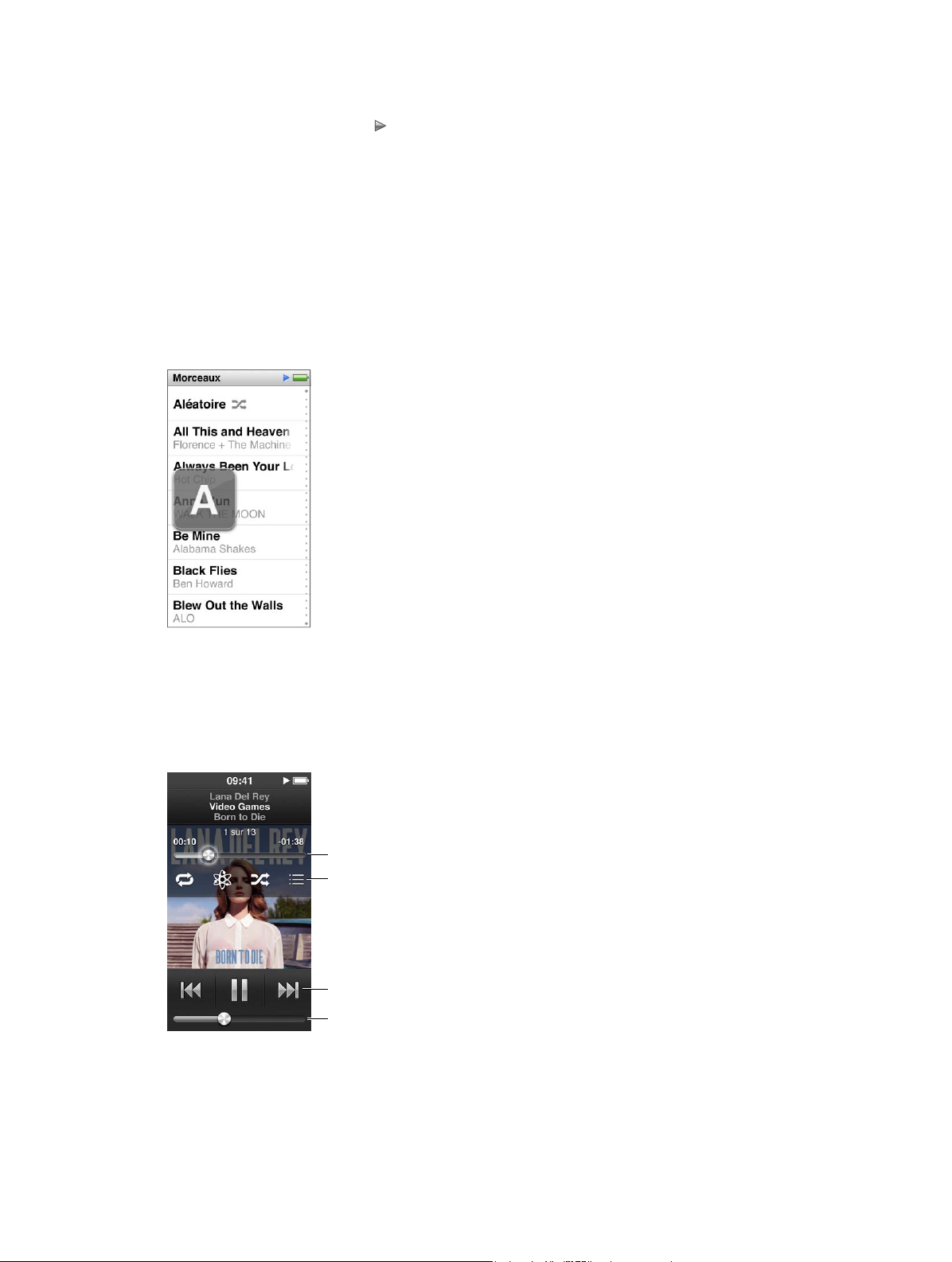
Si vous éteignez l’iPod nano pendant la lecture de musique ou d’un autre contenu audio (en
maintenant le bouton Marche/Veille enfoncé), le morceau se met en pause. Lorsque vous rallumez votre iPod nano, touchez ou appuyez sur le bouton Lecture/Pause pour reprendre
la lecture.
Pour rechercher des morceaux présents dans votre bibliothèque :
Eectuez l’une des opérations suivantes :
m Feuilletez pour faire déler rapidement les listes de morceaux et d’albums, et touchez la barre
des menus pour revenir au début de la liste.
m Balayez légèrement le titre de droite à gauche pour acher tout le texte (le titre déle pour vous
en faciliter la lecture complète).
m Faites glisser votre doigt le long de l’index pour acher une grande lettre surimposée sur la liste.
Lorsque vous atteignez la lettre souhaitée, enlevez votre doigt.
Contrôle de la lecture des morceaux
Vous pouvez contrôler la lecture à l’aide des commandes de morceaux sur l’écran À l’écoute,
du bouton Lecture/Pause situé entre les boutons de volume sur l’iPod nano, des boutons des
écouteurs Apple avec télécommande et micro (vendus séparément) ou d’autres appareils
audio compatibles.
Position de la piste
Touchez l’écran
pour afficher
ces commandes.
Commandes
des morceaux
Volume
Chapitre 4 Musique et autres éléments audio 19
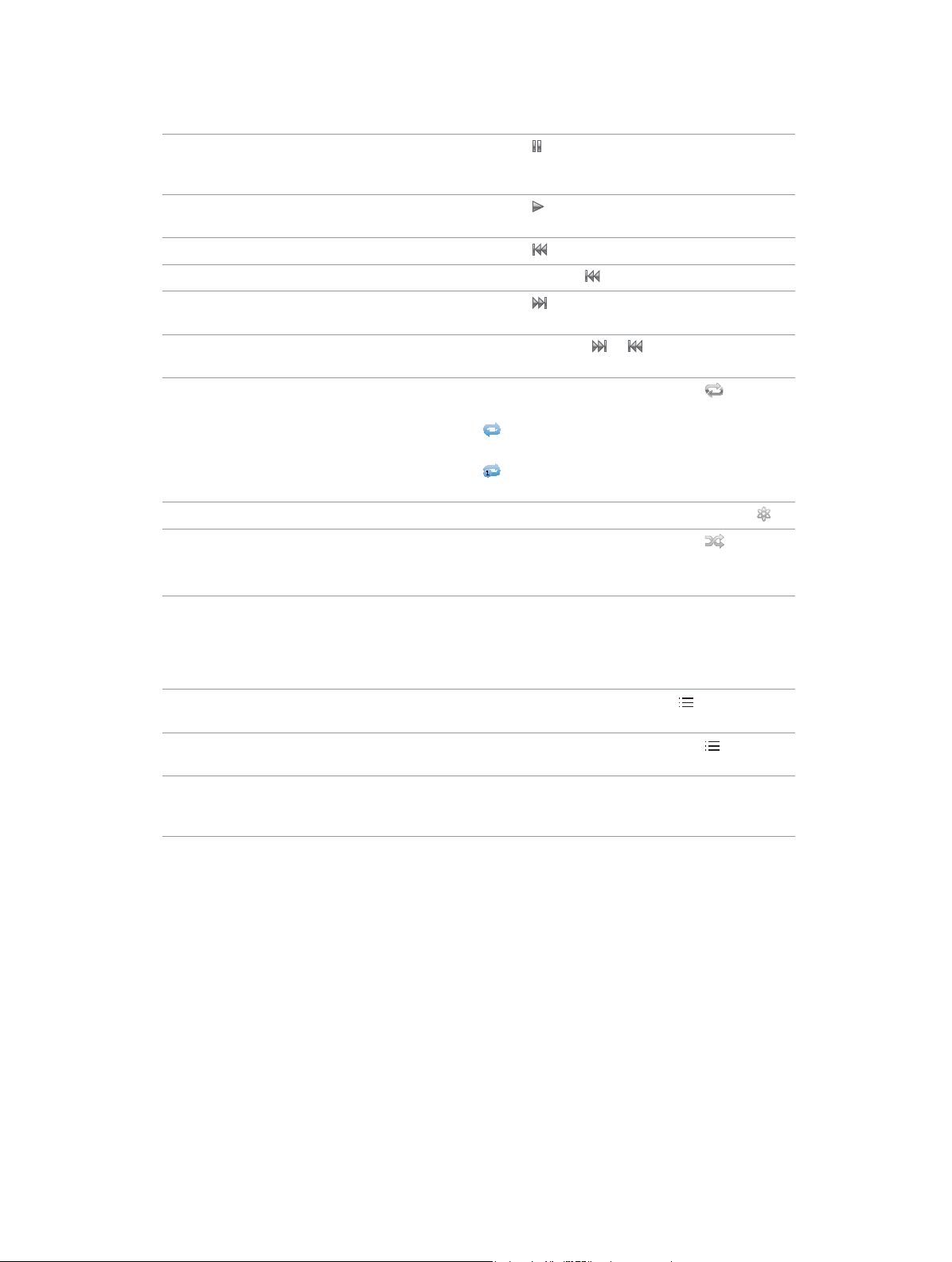
Vous pouvez eectuer les actions suivantes avec les commandes et boutons de morceau de
l’iPod nano :
Mettre en pause un morceau Touchez , appuyez sur le bouton Lecture/Pause
(entre les boutons de volume) ou déconnectez
vos écouteurs.
Lire un morceau en pause Touchez
(entre les boutons de volume).
Redémarrer un morceau Touchez
Lire le morceau précédent Touchez deux fois .
Passer au morceau suivant Touchez ou appuyez deux fois sur le bouton
Lecture/Pause (entre les boutons de volume).
Eectuer une avance ou un retour rapide sur un
morceau
Répéter la lecture de morceaux
Créer une liste de lecture Genius
Lire des morceaux dans un ordre aléatoire
Passer à n’importe quel endroit d’un morceau Faites glisser la tête de lecture le long du déleur.
Classer les morceaux Touchez l’écran À l’écoute, touchez
Acher les morceaux d’un album Touchez l’écran À l’écoute, puis touchez
Changez l’endroit où le son est envoyé Touchez l’icône d’envoi audio en regard de la com-
Maintenez enfoncé
Touchez l’écran À l’écoute, puis touchez
à nouveau pour obtenir plus d’options :
en cours.
de lecture.
Lisez un morceau, touchez l’écran À l’écoute, puis
Touchez l’écran À l’écoute, puis touchez
Si l’option « Secouer et mélanger » est activée dans
Réglages, secouez rapidement l’iPod nano.
Faites glisser votre doigt vers le bas pour ralentir
le délement et augmenter la précision. Plus vous
glissez votre doigt vers le bas, plus les incréments
sont petits.
ser votre doigt sur les points situés en haut de l’écran.
chez l’album dans la liste Albums.
mande de volume, puis touchez l’appareil sur lequel
vous souhaitez que le son soit lu.
ou appuyez sur le bouton Lecture/Pause
.
ou .
. Touchez
= répéter tous les morceaux de l’album ou la liste
= répéter en boucle le morceau en cours
.
, puis faites glis-
ou tou-
.
Chapitre 4 Musique et autres éléments audio 20
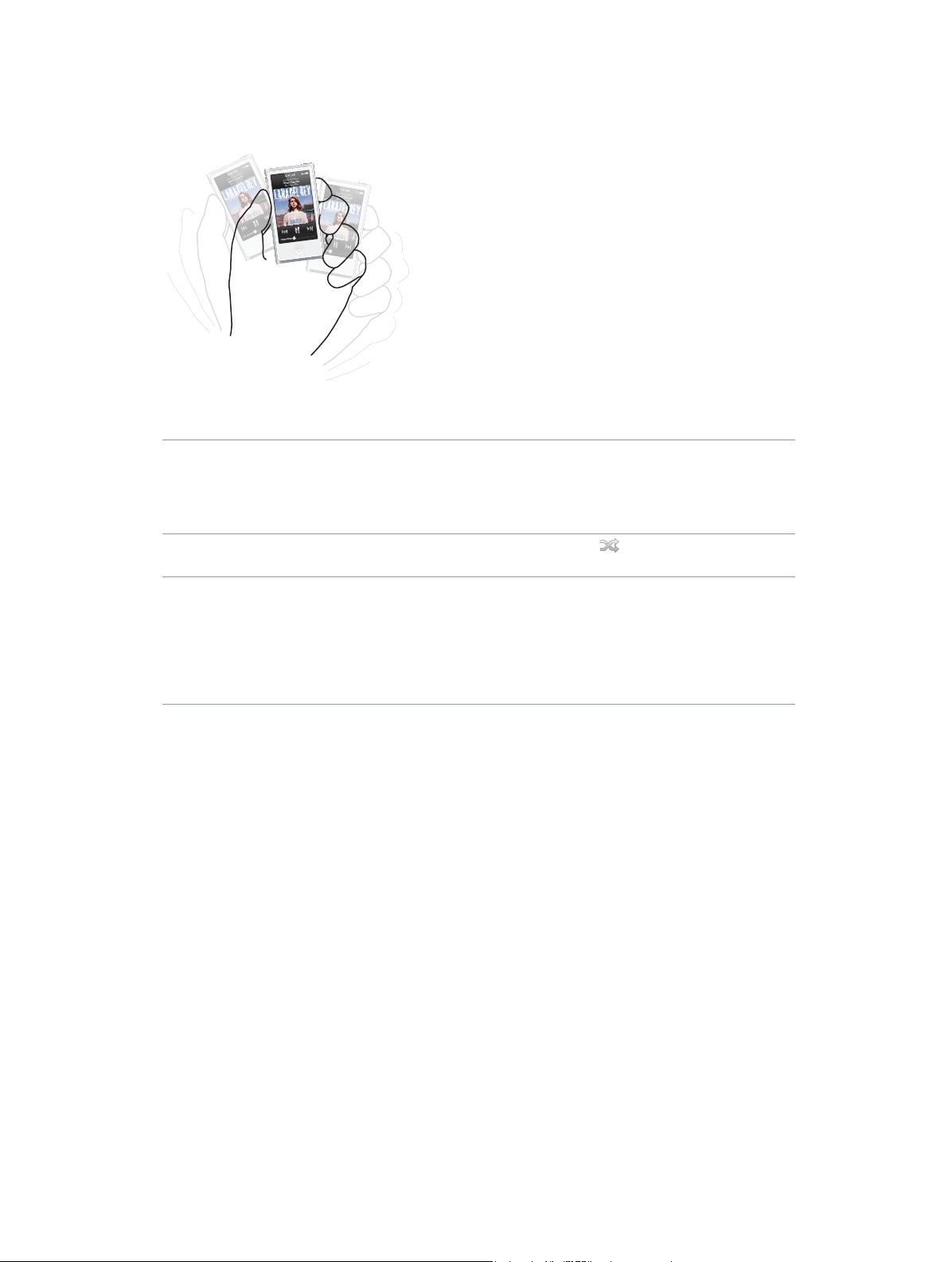
Mélange de morceaux
Vous pouvez lire des morceaux, des albums ou des listes de lecture dans un ordre aléatoire, et
congurer l’iPod nano pour mélanger les morceaux lorsque vous le secouez rapidement.
Vous pouvez mélanger votre musique de plusieurs manières :
Lire tous vos morceaux dans un ordre aléatoire Touchez Aléatoire en haut de la liste Morceaux.
L’iPod nano commence à lire des morceaux de votre
bibliothèque de musique dans un ordre aléatoire, en
ignorant les livres audio, les podcasts et les collections
iTunes U.
Lire les morceaux dans un ordre aléatoire à partir de
l’écran À l’écoute
Utiliser « Secouer et mélanger » Lorsque l’écran est allumé, vous pouvez secouer
Touchez l’écran, puis
rapidement l’iPod nano pour passer à un nouveau
morceau de manière aléatoire. Si l’écran est éteint,
appuyez sur le bouton Marche/Veille avant de
secouer. L’option « Secouer et mélanger » est acti-
vée par défaut, mais vous pouvez la désactiver dans
Réglages > Musique.
.
Lecture de podcasts, livres audio et collections iTunes U
Les podcasts sont des émissions gratuites téléchargeables disponibles dans l’iTunes Store. Les
podcasts s’organisent par émissions, épisodes (dans les émissions) et chapitres (dans les épisodes). Si vous interrompez la lecture d’un podcast, vous pouvez la reprendre à l’endroit où vous
l’avez interrompue.
Des livres audio peuvent être achetés et téléchargés dans l’iTunes Store. Lorsque vous écoutez
des livres audio achetés dans l’iTunes Store ou sur audible.com, vous pouvez régler la vitesse de
lecture pour qu’elle soit inférieure ou supérieure à la normale. Une icône de livres audio apparaît
sur l’écran d’accueil seulement si vous avez synchronisé des livres audio à partir de votre bibliothèque iTunes.
iTunes U est une section de l’iTunes Store présentant gratuitement des cours de langues, des
cours magistraux, etc., que vous pouvez télécharger et dont vous pouvez proter sur l’iPod nano.
Le contenu iTunes U est organisé par collections, éléments dans des collections, auteurs et fournisseurs. Une icône iTunes U apparaît sur l’écran d’accueil seulement si vous avez synchronisé du
contenu iTunes U à partir de votre bibliothèque iTunes.
Chapitre 4 Musique et autres éléments audio 21
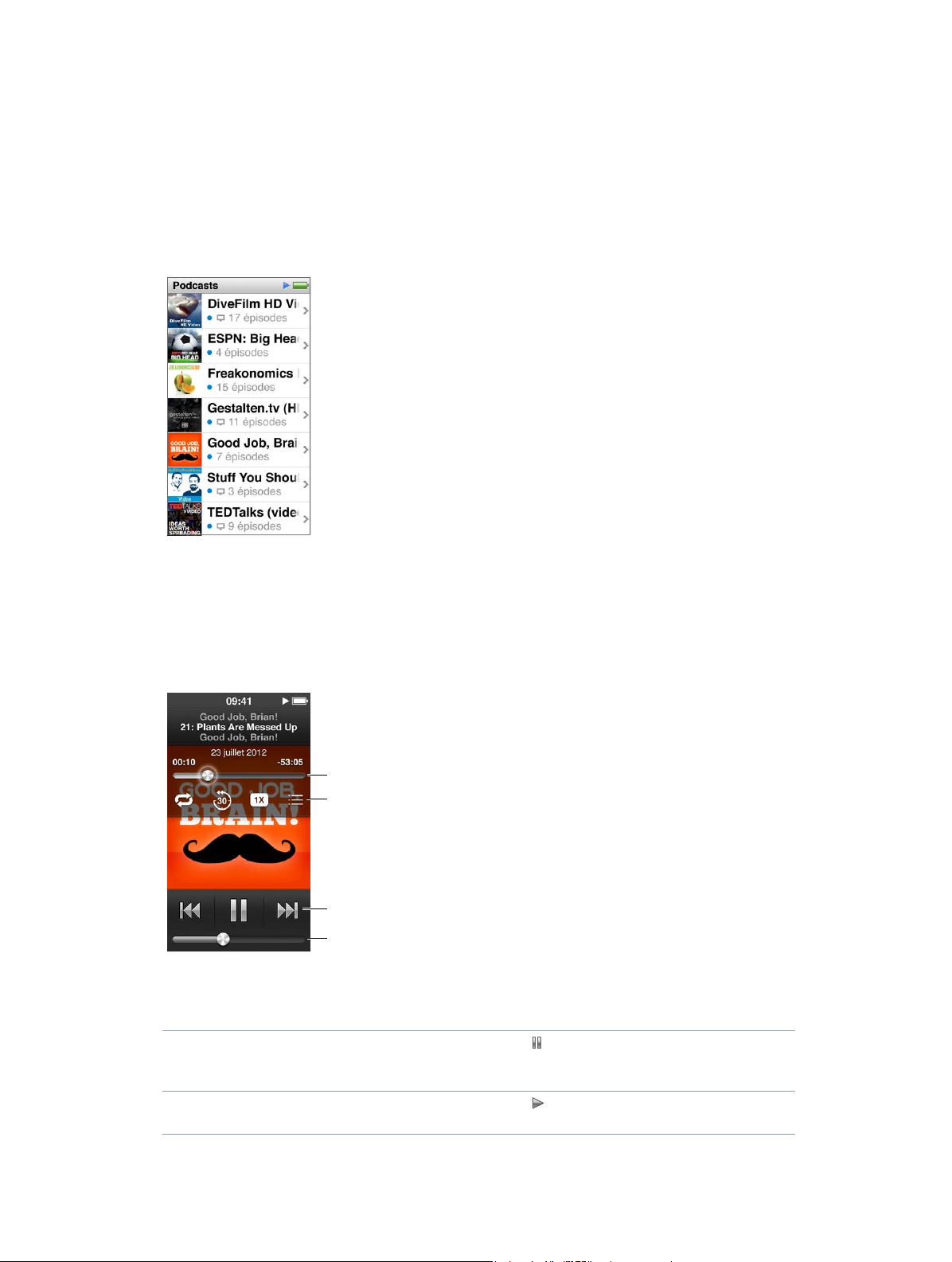
Pour rechercher des podcasts, livres audio et collections iTunes U :
m Sur l’écran d’accueil, touchez Podcasts (ou Livres audio ou iTunes U), puis touchez une émission
ou un titre.
Les podcasts, les livres audio et les contenus iTunes U apparaissent également dans Musique.
Les podcasts et les collections iTunes U apparaissent par ordre chronologique, pour que vous
puissiez les lire dans l’ordre de leur parution. Un point bleu indique les émissions et épisodes
non lus. Lorsque vous avez ni d’écouter un épisode de podcast ou un programme iTunes U,
l’épisode suivant non lu ou partiellement lu commence automatiquement.
Pour en savoir plus sur le téléchargement et l’écoute des podcasts, ouvrez iTunes, puis choisissez
Aide > Aide iTunes. Recherchez ensuite « podcasts ».
Contrôle de la lecture des podcasts, livres audio et collections iTunes U
Les commandes destinées aux livres audio, podcasts et collections iTunes U sont légèrement différentes de celles des morceaux.
Position de la piste
Touchez l’écran
pour afficher
ces commandes.
Commandes
des morceaux
Volume
Voici comment utiliser les commandes à l’écran et les boutons de l’iPod nano pour contrôler la
lecture des podcasts, des livres audio et des collections iTunes U :
Mettre en pause Touchez , déconnectez vos écouteurs ou appuyez
sur le bouton Lecture/Pause (entre les boutons de
volume).
Reprendre un programme en pause Touchez
(entre les boutons de volume).
Chapitre 4 Musique et autres éléments audio 22
ou appuyez sur le bouton Lecture/Pause
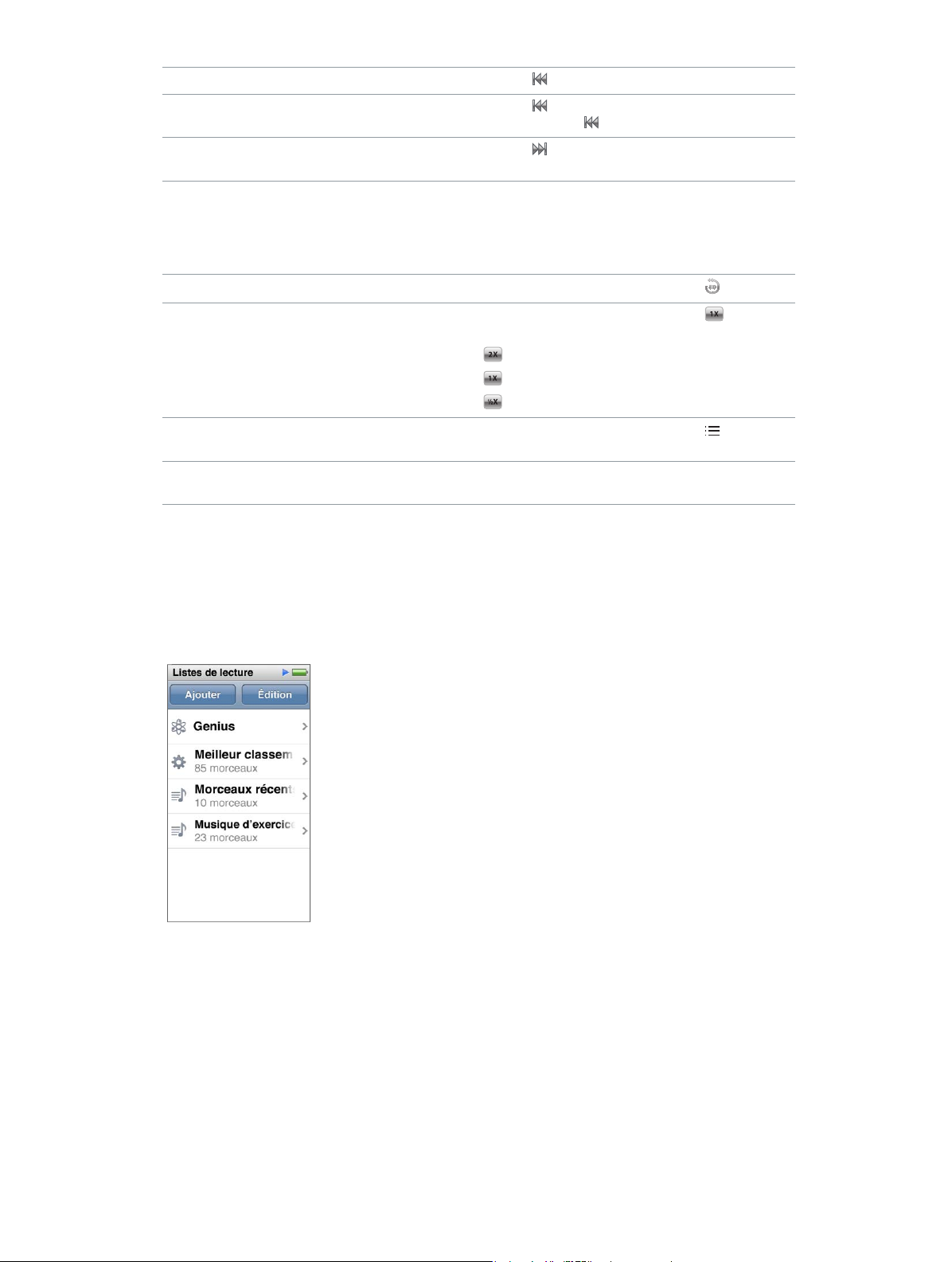
Redémarrer Touchez .
Revenir à l’épisode ou au chapitre précédent Touchez au début de l’épisode ou du chapitre, ou
touchez deux fois lors de la lecture.
Passer à l’épisode ou au chapitre suivant Touchez ou appuyez deux fois sur le bouton
Lecture/Pause (entre les boutons de volume).
Passer directement à un endroit précis d’un podcast,
d’un livre audio ou d’une collection iTunes U
Lire les 30 dernières secondes
Régler la vitesse de lecture
Acher des épisodes ou des chapitres de podcasts,
de collections iTunes U ou de livres audio
Acher des informations sur les podcasts, iTunes U
ou les livres audio
Faites glisser la tête de lecture le long du déleur.
Faites glisser votre doigt vers le bas pour ralentir
le délement et augmenter la précision. Plus vous
glissez votre doigt vers le bas, plus les incréments
sont petits.
Touchez l’écran À l’écoute, puis touchez .
Touchez l’écran À l’écoute, puis touchez
à nouveau pour changer la vitesse.
= lecture à double vitesse.
= lecture à vitesse normale.
= lecture à demi-vitesse.
Touchez l’écran À l’écoute, puis touchez .
Touchez l’écran À l’écoute.
. Touchez
Création de listes de lecture sur l’iPod nano
Vous pouvez créer vos propres listes de lecture de morceaux, podcasts et livres audio, ou utiliser
Genius pour créer des listes de lecture Genius, même si l’iPod nano n’est pas connecté à votre
ordinateur. Les listes de lecture que vous créez sur l’iPod nano sont synchronisées avec iTunes à
la prochaine connexion.
Création et modication de listes de lecture
Vous pouvez créer et modier vos propres listes de lecture sur l’iPod nano.
Pour créer une liste de lecture :
1 Sur l’écran d’accueil, touchez Musique > Listes.
2 Feuilletez vers le bas, puis touchez Ajouter.
3 Touchez une catégorie (Morceaux, Albums, Podcasts, etc.) puis touchez les éléments à ajouter.
Ne touchez pas Terminé tant que vous n’avez pas ajouté tout ce que vous souhaitez à la liste
de lecture.
Chapitre 4 Musique et autres éléments audio 23
